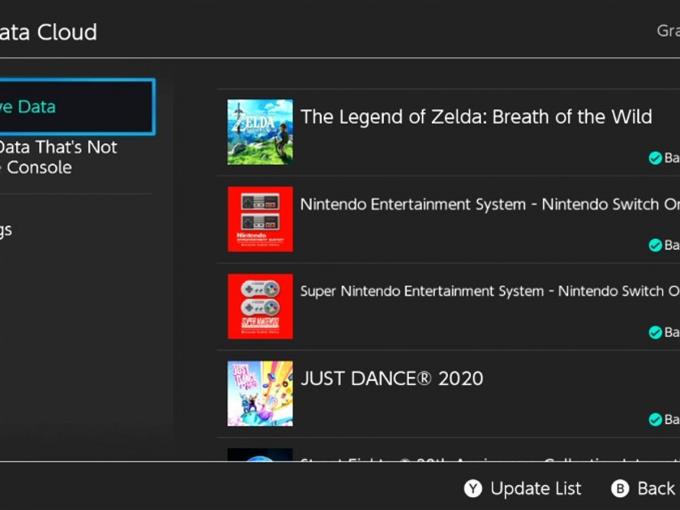Unabhängig davon, ob Sie auf Ihrem neuen Nintendo Switch spielen oder Ihr Spiel in der Konsole Ihres Freundes fortsetzen möchten, können Sie Ihre gespeicherten Daten oder Dateien auf einfache Weise aus der Cloud herunterladen. In diesem Artikel werden die Grundlagen der Nintendo Switch-Funktion zum Speichern von Datenwolken und das Herunterladen Ihrer Dateien kurz erläutert, damit Sie Ihre Spiele genießen können.
Was ist Nintendo Switch Spiel Daten speichern?
Spielspeicherdaten oder -dateien beziehen sich auf die digitalen Informationen oder Daten, die mit dem Fortschritt Ihrer Spiele verbunden sind. Wenn Sie beispielsweise Animal Crossing: New Horizons spielen, werden alle neuen Dinge und Änderungen, die Sie auf Ihrer Insel hinzugefügt haben, vom System gespeichert, sodass Sie bei jedem Versuch dort weitermachen können, wo Sie aufgehört haben nochmal abspielen. Das Speichern von Daten ist erforderlich, damit das Spiel nicht bei jedem Spiel auf den Ausgangszustand zurückgesetzt wird.
Wie kann Ihr Nintendo Switch Ihre gespeicherten Daten oder Spieledateien automatisch speichern?
Standardmäßig speichert Ihr Nintendo Switch Spieldaten automatisch im internen Speicher. Ein solches System ist praktisch, wenn Sie in Zukunft nicht mehr auf einem anderen Nintendo Switch spielen möchten oder wenn dem System nichts passiert, was zu Datenverlust führen kann.
Während lokal gespeicherte Spieldaten vollkommen in Ordnung sind, besteht die Hauptschwäche darin, dass Sie möglicherweise Ihren Spielfortschritt verlieren, wenn das interne Speichergerät auf einen schwerwiegenden Fehler stößt, wenn es beschädigt wird oder wenn es versehentlich durch einen Werksreset gelöscht wird.
Das Gute ist, dass Sie tatsächlich ein Backup Ihres Nintendo Switch-Spiels erstellen können, indem Sie eine Kopie davon auf Nintendo Remote-Servern oder in der Cloud speichern.
Das Nintendo Switch Online-Abonnement muss aktiv sein.
Um die Datenwolke zum Speichern von Nintendo Switch zu aktivieren, müssen Sie sicherstellen, dass Sie ein aktives Abonnement von Nintendo Switch Online haben. Wenn Sie sich noch nicht dafür angemeldet haben oder Nintendo Switch Online kündigen, können Sie überhaupt nicht in der Cloud speichern. In diesem Zustand speichert Ihr Nintendo Switch Ihre Spielspeicherdaten nur im internen Speicher.
HINWEIS : Beachten Sie, dass Spielspeicherdaten nicht auf der microSD-Karte gespeichert werden können.
Ihre Cloud-Funktion zum Speichern von Daten wird für alle Spiele automatisch aktiviert. Sie können jedoch jederzeit manuell eine Kopie der Spieldaten speichern. Außerdem werden Ihre Spiele erst in der Cloud gespeichert, nachdem Sie mit dem Spielen begonnen haben und nachdem die Cloud zum Speichern von Daten aktiviert wurde.
Wie aktiviere ich die Cloud zum Speichern von Spielen?
Cloud-sichere Datenverwaltung ist einfach. Sie müssen lediglich sicherstellen, dass Ihr Nintendo Switch Online-Abonnement aktiv ist und die richtigen Systemeinstellungen korrekt konfiguriert sind. Führen Sie die folgenden Schritte aus, um Ihre gespeicherte Datenwolke manuell zu verwalten:

- Gehen Sie zu Ihrem Nintendo Switch Startbildschirm .
- Wählen Sie Systemeinstellungen .
- Scrollen Sie nach unten zu Datenverwaltung und wählen Sie es aus.
- Suchen Sie im rechten Bereich Datenwolke speichern und wählen Sie sie aus.
- Im Bildschirm „Datenwolke speichern“ können Sie Einstellungen auswählen, um die automatische Datensicherung zu aktivieren oder zu deaktivieren oder die Einstellungen für das Speichern der Cloud für jedes Spiel manuell zu überprüfen.
Alternativ können Sie die Cloud-Datensicherungen jedes Spiels verwalten, indem Sie bei der Auswahl eines Spiels die + (Plus) -Taste auf dem Startbildschirm drücken.
Spielen auf einer anderen Nintendo Switch-Konsole
Einer der Vorteile der Verwendung von Cloud-Datensicherungen besteht darin, dass Sie auf einer anderen Nintendo Switch-Konsole spielen können, die Sie nicht besitzen, und Ihr Spiel fortsetzen können. Sie müssen lediglich Ihr eigenes Konto als neuer Benutzer hinzufügen. Sobald die Anmeldung auf Ihrem Nintendo Switch abgeschlossen ist, können Sie gespeicherte Daten oder Dateien sowie Ihre digitalen Inhalte und Einkäufe herunterladen. Dies hat keine Auswirkungen auf Ihr Hauptkonto.
Einige Spiele unterstützen Nintendo Cloud nicht.
Während die meisten Nintendo Switch-Spiele Save Data Cloud unterstützen, tun dies einige nicht. Nintendo Switch-Spiele wie Pokemon: Let’s Go und Splatoon 2 verfügen nicht über Cloud-Speicherdateien, um Betrug zu verhindern.
Nintendo Switch Cloud-Sicherungsdateien sind nicht für immer.
Nintendo bietet nur an, Ihre Sicherungsdateien 180 Tage oder 6 Monate nach Ablauf Ihres Nintendo Switch Online-Abonnements in der Cloud zu speichern. Sie müssen sicherstellen, dass Sie Ihre gespeicherten Dateien vor dem genannten Zeitraum aus der Cloud auf Ihren Nintendo Switch oder eine andere Konsole herunterladen, wenn Sie sie behalten möchten.
So laden Sie Nintendo Switch herunter Speichern Sie Dateien oder Daten aus der Cloud
Es gibt drei bequeme Möglichkeiten, um Ihre Spieldaten herunterzuladen. Wenn Sie bereit sind, führen Sie die folgenden Schritte aus, um Nintendo Switch-Sicherungsdateien herunterzuladen:
Methode 1: Laden Sie Nintendo Switch-Speicherdateien aus dem Spielmenü herunter.

- Gehen Sie zu Ihrem Nintendo Switch Startbildschirm .
- Markieren Sie das Spielplättchen.
- Drücken Sie die Taste +.
- Wählen Sie Datenwolke speichern .
- Wählen Sie den gewünschten Benutzer .
- Wählen Sie Download Save Data .
Methode 2: Laden Sie die Nintendo Switch-Sicherungsdateien aus den Systemeinstellungen herunter.

- Gehen Sie zu Ihrem Nintendo Switch Startbildschirm .
- Wählen Sie Systemeinstellungen .
- Scrollen Sie nach unten zu Datenverwaltung und wählen Sie es aus.
- Suchen Sie im rechten Bereich Datenwolke speichern und wählen Sie sie aus.
- Wählen Sie den gewünschten Benutzer .
- Wählen Sie die Sicherungsdaten aus, die Sie herunterladen möchten.
- Wählen Sie Download Save Data .
Methode 3: Herunterladen von Nintendo Switch-Sicherungsdateien mithilfe des automatischen Downloads von Sicherungsdaten.

- Stellen Sie sicher, dass Ihr Nintendo Switch mit dem Internet verbunden ist.
- Gehen Sie zu Ihrem Nintendo Switch Startbildschirm .
- Wählen Sie das Symbol Schlafmodus oder Energiesymbol , um die Konsole in den Ruhezustand zu versetzen.
- Lassen Sie die Konsole längere Zeit im Ruhemodus, vorzugsweise über Nacht. Die Download-Geschwindigkeit hängt von Ihrer lokalen Netzwerkgeschwindigkeit ab.
Weitere interessante Artikel:
- So beheben Sie Nintendo Switch No Sound | Ton funktioniert nicht | NEU 2021!
- So beheben Sie die Sperrung oder das Verbot von FIFA 21-Konten | NEU 2021!
- So beheben Sie den FIFA 21-Fehler „Anforderung kann nicht verarbeitet werden“ | NEU 2021
- So ändern Sie das PS4-Land oder die PS4-Region | NEU & aktualisiert 2021!
Besuchen Sie unseren androidhow Youtube-Kanal, um weitere Videos und Tutorials zur Fehlerbehebung zu erhalten.